Kako prenijeti fotografije s iPhonea na računalo Windows 10/8/7
Koji je bolji način za snimanje uspomena nego nafotografiranje? Međutim, dok naši iPhone uređaji uzimaju sjajne fotografije, memorija u njima vjerojatno će se smanjiti, posebno zato što snima fotografije visoke razlučivosti. Čak i tako, važno je izraditi sigurnosnu kopiju fotografija: u slučaju da se iPhone prekine ili slučajno izbrišete podatke, sigurni ste da još uvijek imate sigurnosne kopije fotografija. Ovaj članak detaljno opisuje kako prenijeti fotografije s iPhone uređaja na Windows 7/8/10.
- Dio 1: Kako prenijeti fotografije s iPhonea na Windows 10/8/7 s programom Tenorshare iCareFone
- Dio 2: Uvoz fotografija s iPhone uređaja u sustav Windows 7 (pomoću značajke automatske reprodukcije)
- Dio 3: Prijenos fotografija s iPhone uređaja na računalo Windows 10 i 8 (pomoću aplikacije Fotografije)
- Dodatni savjet: Prijenos fotografija s iPhone uređaja na Windows 10/8/7 Korištenje programa Windows File Explorer
Dio 1: Kako prenijeti fotografije s iPhonea na Windows 10/8/7 s programom Tenorshare iCareFone
Tenorshare iCareFone je lijepo dizajnirani user-friendly softver koji korisnicima omogućuje slanje fotografija i drugih podataka sa svojih iPhone X / 8/8 + / 7/7 Plus / 6S / 6S Plus / 6 / 5S / SE na Windows 10/8/7 računala.
Prednosti korištenja usluge Tenorshare iCareFone uključuju:
- Selektivni prijenos fotografija koje su razvrstane prema mapama i vremenu.
- Skupni prijenos fotografija bez ograničenja na broj fotografija koje želite izvesti i uvesti.
- Stisnite i kopirajte fotografije bez gubitka kvalitete.
- Prijenos fotografija bez iTunes i iCloud ograničenja.
- Visoke brzine prijenosa fotografija.
- Prijenos fotografija putem USB kabela bez korištenja Wi-Fi mreže.
- Pronađite sve fotografije u Camera Roll / My Photo Stream i Photo Library / Albumu.
- Kompatibilan sa svim verzijama iOS 11/10/9/8, iPhone X / 8/8 + / 7/7 Plus / 6S / 6S Plus / 6/5 / SE i iPad Pro.
Slijedite donji postupak za prijenos fotografija pomoću programa Tenorshare iCareFone.
- Korak 1: Preuzmite, instalirajte i pokrenite Tenorshare iCareFone na Windows 10 / 8.1 / 8/7 pokrenite računalo.
- Korak 2: Povežite iPhone s računalom pomoću USB kabela.
- Korak 3: Kliknite karticu Upravitelj datoteka na početnoj stranici ako nije odabrana prema zadanim postavkama, a zatim kliknite Fotografije.
- Korak 4: Pregledajte zatim odaberite fotografije koje želite prenijeti, kliknite gumb Izvezi i odaberite mjesto datoteke za spremanje fotografija.

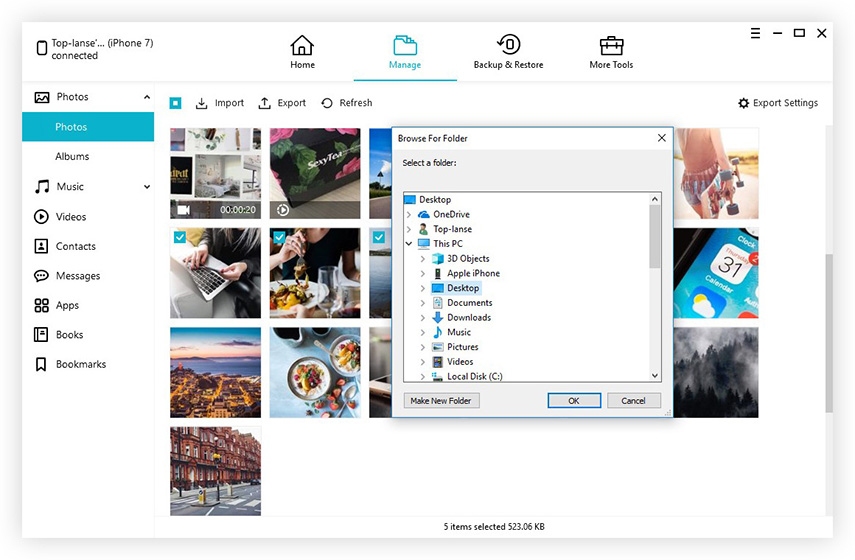
Napomena: Tenorshare iCareFone automatski detektira sve fotografije i klasificira svaku u skladu s odgovarajućom mapom. Zadano mjesto za spremanje fotografija izvoza je radna površina.
Dio 2: Uvoz fotografija s iPhone uređaja u sustav Windows 7 (pomoću značajke automatske reprodukcije)
Automatska reprodukcija značajka je sustava Windows 7/8/10omogućuje korisnicima da s popisa opcija odaberu radnju koju treba izvršiti kada priključe vanjski uređaj na računalo. To je praktična značajka koja se može koristiti za prijenos fotografija s iPhone uređaja u sustav Windows 7. Prvo, korisnici moraju omogućiti ili barem osigurati da nije onemogućen, a zatim uvesti fotografije pomoću značajke.
Da biste koristili automatsku reprodukciju u sustavu Windows, slijedite postupak u nastavku. (Instalirajte iTunes na računalo sa sustavom Windows 7 preuzimanjem pomoću veza: 32-bitni ili 64-bitni.)
- Korak 1: Omogućite automatsku reprodukciju klikom na gumb Start> Upravljačka ploča> Hardver i zvuk> Automatska reprodukcija. (Alternativno, potražite Automatsku reprodukciju u okviru za pretraživanje na upravljačkoj ploči) Označite potvrdni okvir "Koristi samopokretanje za sve medije i uređaje" u gornjem lijevom kutu i kliknite Spremi.
- Korak 2: Povežite iPhone s računalom pomoću USB kabela i pokrenite fotoaparat na svom iPhoneu.
- Korak 3: Automatski će se prikazati dijaloški okvir Automatska reprodukcija. Kliknite Uvezi slike i videozapise.
- Korak 4: Odaberite fotografije koje želite uvesti i kliknite Uvezi.
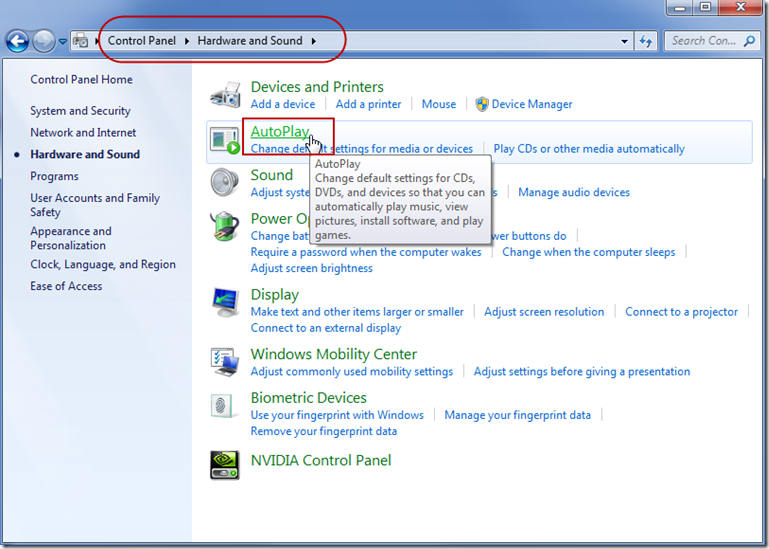
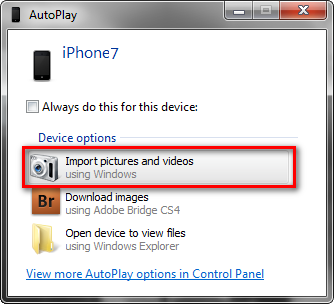
Dio 3: Prijenos fotografija s iPhone uređaja na računalo Windows 10 i 8 (pomoću aplikacije Fotografije)
Photos App je alat na Windows 10 i 8 kojisadrži sve fotografije na računalu i one koje su uvezene s vanjskih uređaja. Želite li znati kako prenijeti fotografije s iPhone uređaja na Windows 10? Slijedite dolje opisani postupak.
- Korak 1: Spojite iPhone na računalo pomoću USB kabela.
- Korak 2: Pokrenite aplikaciju Photos klikom na Start Menu, zatim Photos ako se softver automatski ne pokrene.
- Korak 3: Kliknite Uvezi nalazi se u gornjem desnom kutu: kvadrat je sa strelicom prema dolje. Odaberite fotografije koje želite prenijeti s iPhone uređaja klikom na potvrdni okvir koji se nalazi na svakoj od njih. Zatim kliknite na Nastavi na dnu prozora.
- 4. korak: kliknite uvoz.
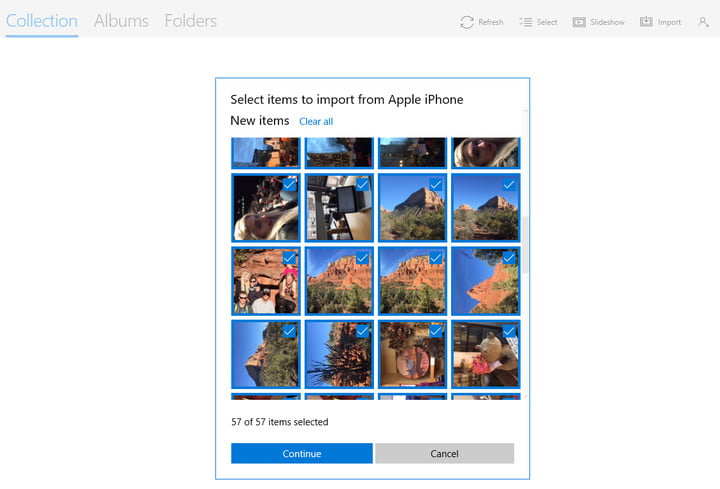
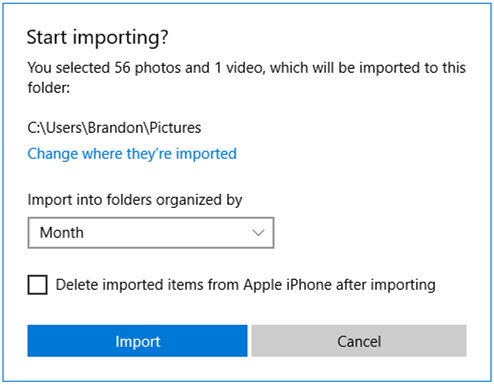
Napomena: Za brisanje uvezenih fotografija na iPhone uređaju označite potvrdni okvir u prozoru koji se pojavljuje u koraku 4 gore.
Dodatni savjet: Prijenos fotografija s iPhone uređaja na Windows 10/8/7 Korištenje programa Windows File Explorer
Korisnici mogu jednostavno prenijeti fotografije s iPhone uređaja na sustav Windows 7 i kasnije koristeći File Explorer odabirom za pregled datoteka na uređaju. Da biste koristili Windows File Explorer, slijedite niže opisani postupak.
Za prijenos fotografija na Windows pomoću programa Windows File Explorer slijedite niže opisani postupak.
- Korak 1: Spojite iPhone na računalo pomoću USB kabela.
- Korak 2: Pritisnite Win + E na tipkovnici i idite na vaš iPhone pod This PC / My Computer.
- Korak 3: Desnom tipkom miša kliknite svoj iPhone i odaberite Uvezi slike i videozapise.
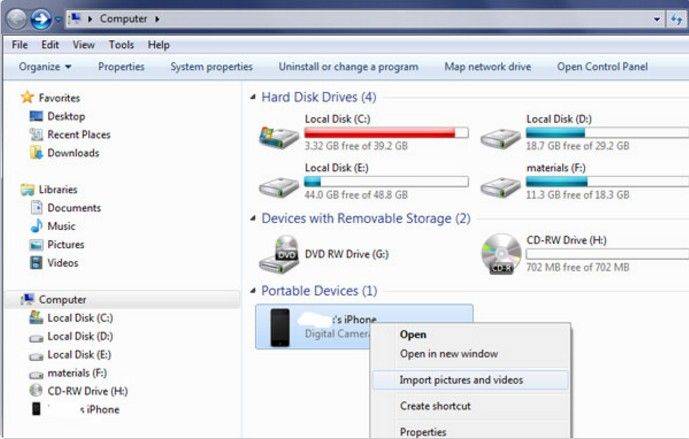
Alternativno, kliknite "Otvori uređaj za prikaz datoteka" iz dijaloškog okvira koji će se automatski prikazati. Zatim u odjeljku Ovo računalo kliknite vaš iPhone> DCIM).
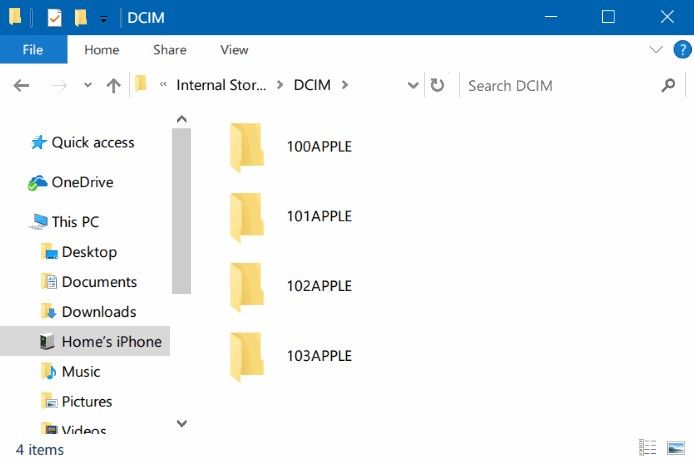
Zaključak
Prijenos fotografija s uređaja iPhone na sustav Windows10/8/7 Pc je jednostavan proces koji se može postići korištenjem AutoPlay, Photos App i File Explorer kao što je opisano u gornjem članku. Preporučamo korištenje Tenorshare iCareFone zbog brojnih prednosti: selektivno pregledavanje i prijenos fotografija, jednostavno pronalaženje fotografija u svim mapama, skupno prenošenje fotografija u velikim brzinama, komprimiranje fotografija bez gubitka kvalitete i kompatibilnosti s iPhone X / 8/8 + / 7 / 7 Plus / 6S / 6S Plus / 6 / 5S / SE. Isprobajte Tenorshare iCareFone.









